Excel高效查找技巧:轻松掌握Excel表中快速查找方法
本文将介绍Excel中的高效查找技巧,帮助用户轻松掌握快速查找方法。在日常使用Excel表格进行数据处理和分析时,查找特定数据是一个非常常见的操作。掌握快速、准确地查找数据的技巧,可以提高工作效率。
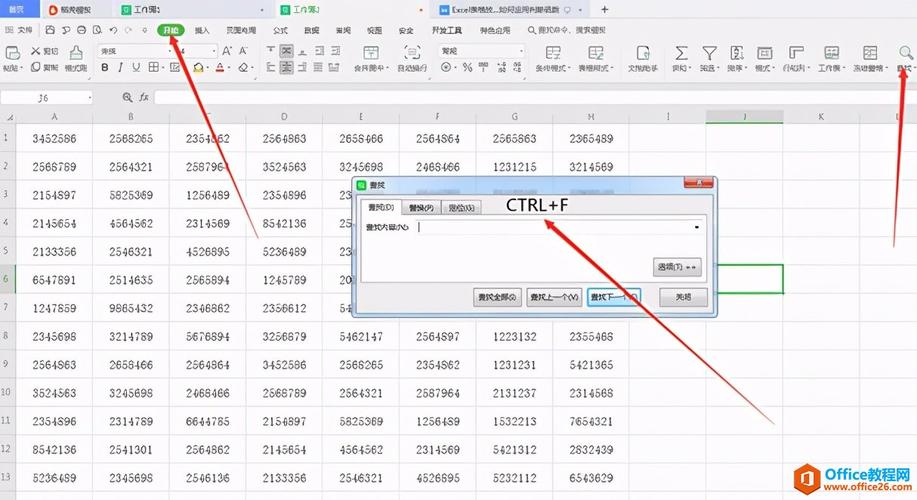
如果你知道需要查找的数据的大致位置,可以使用Excel的快捷键Ctrl + F来进行快速查找。在Excel表格中,按下Ctrl + F后会弹出查找对话框,在对话框中输入要查找的内容,点击"查找下一个"按钮即可定位到下一个匹配的单元格。这种方法适用于查找单个或多个特定值。
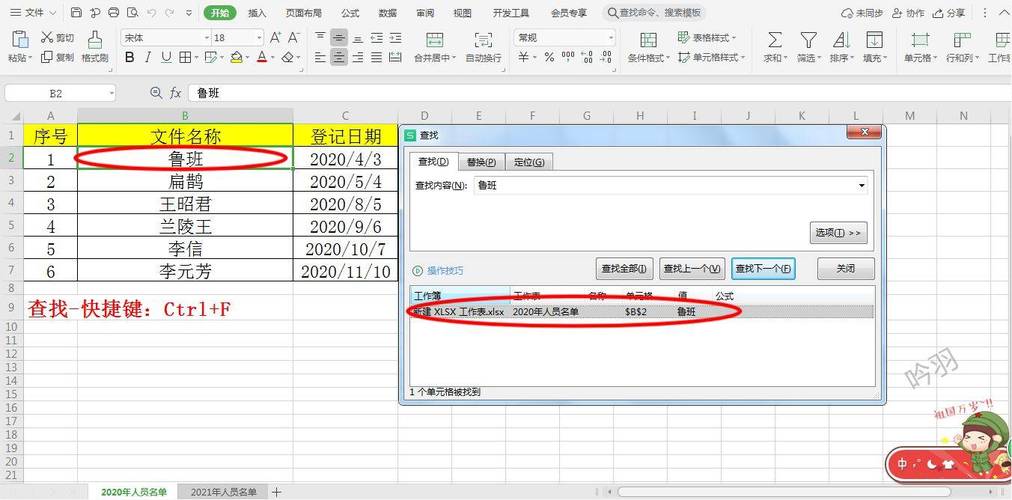
如果你需要查找满足特定条件的数据,可以使用Excel的逻辑函数来进行筛选。例如,使用VLOOKUP函数可以查找某个值在表格中对应的数据。使用IF函数可以根据条件判断返回特定的数值。使用COUNTIF函数可以统计满足条件的单元格数量。逻辑函数的灵活运用可以帮助你快速查找符合特定条件的数据。
Excel提供了强大的筛选功能,可以根据多个条件进行高级查找。在表格中选择要筛选的范围,然后点击数据选项卡的"排序和筛选"按钮,选择"自动筛选"。在每个列标题上会出现下拉箭头,可以点击箭头选择要筛选的条件,Excel会自动筛选出满足条件的数据。你还可以通过设置多个筛选条件来进一步缩小范围,快速找到需要的数据。
Excel的查找和替换功能可以帮助你快速查找并替换数据。点击编辑选项卡的"查找和选择"按钮,在弹出的对话框中输入要查找的内容,点击"查找下一个"按钮进行查找。如果需要替换找到的数据,可以点击"替换"选项卡,在对话框中输入要替换的内容和替换后的内容,点击"替换"或"全部替换"按钮即可完成替换操作。
条件格式是Excel中非常实用的功能,可以根据特定的条件自动对单元格进行格式化。你可以使用条件格式来快速查找并高亮显示满足特定条件的数据。选择要进行条件格式化的单元格范围,点击开始选项卡的"条件格式"按钮,在下拉菜单中选择"新建规则"。在规则设置对话框中,选择适当的条件和格式,点击确定按钮即可完成条件格式的设置。
如果你的Excel表格中有大量的数据,需要进行汇总和分析,可以使用Excel的数据透视表功能。数据透视表可以快速生成数据的汇总报表,让你更好地了解数据的结构和关系。选择数据范围,点击插入选项卡的"数据透视表"按钮,在弹出的对话框中设置数据透视表的字段和布局,Excel会自动生成透视表。你可以根据需要对透视表进行进一步的调整和分析,帮助你快速查找数据的关联和汇总。
通过掌握Excel中的高效查找技巧,你可以快速、准确地查找需要的数据,提高工作效率。使用快捷键Ctrl + F进行简单的查找,使用逻辑函数和筛选功能进行更复杂的条件查找,利用查找和替换功能进行数据的查找和替换操作,使用条件格式进行数据的高亮显示,利用数据透视表进行数据的汇总和分析,都是提高查找效率的有效方法。希望本文对你在Excel中的数据查找有所帮助。
BIM技术是未来的趋势,学习、了解掌握更多BIM前言技术是大势所趋,欢迎更多BIMer加入BIM中文网大家庭(http://www.wanbim.com),一起共同探讨学习BIM技术,了解BIM应用!